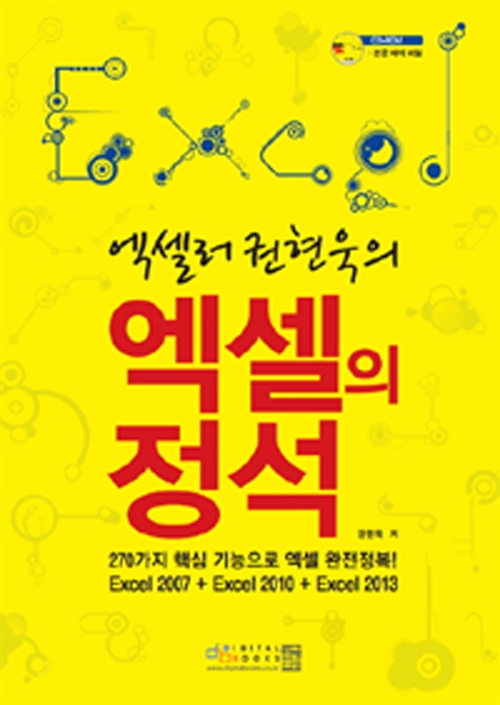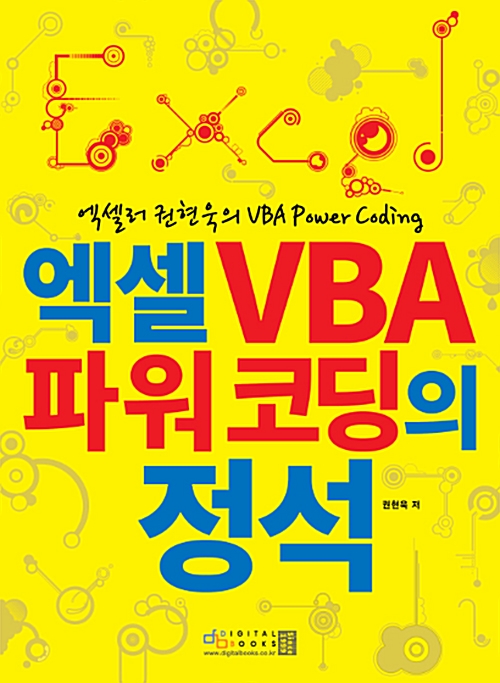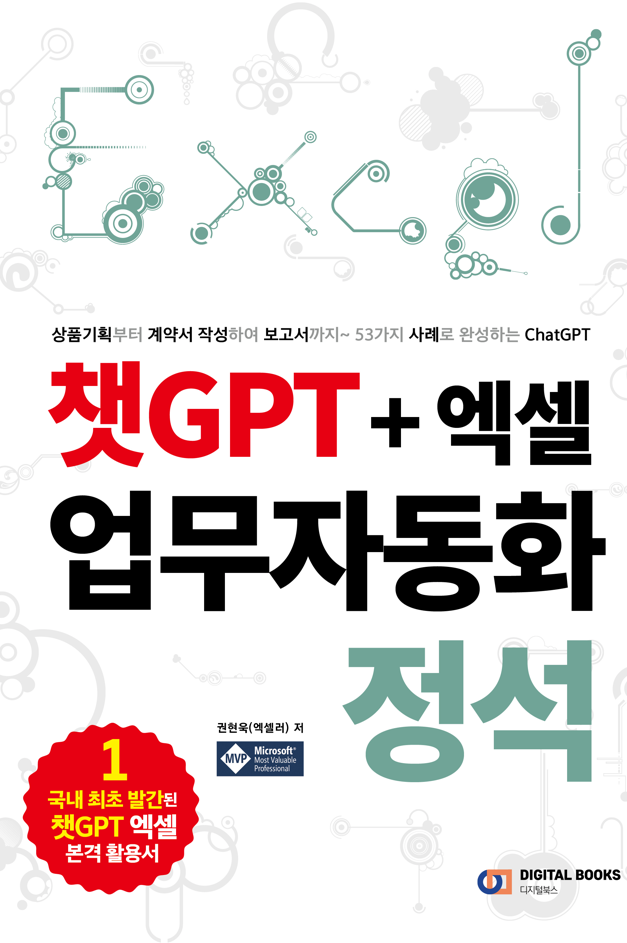들어가기 전에
챗GPT는 데이터 제어 메뉴에서 개별 채팅을 삭제하거나 모든 채팅을 삭제할 수 있습니다. 채팅을 삭제하고 싶지 않다면 채팅을 보관하고 채팅 기록을 숨기는 것도 가능합니다. 모바일 기기와 웹에서 챗GPT 대화 기록을 제어하는 다양한 방법을 소개합니다.

채팅 기록 삭제하는 방법
웹에서
삭제하려는 채팅에 마우스를 가져갑니다. 점 3개 [...] 아이을 클릭하고 [Delete chat]을 누릅니다.
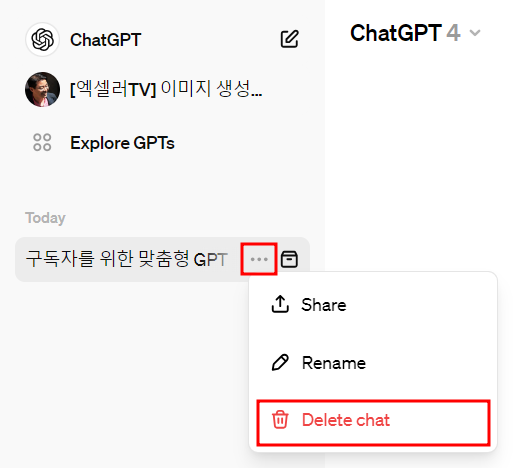
개별 단위의 대화가 아니라 모든 채팅을 삭제하려면 사용자 이름을 클릭하고 [Settings]를 선택합니다. [General] - [Delete all]을 클릭합니다.
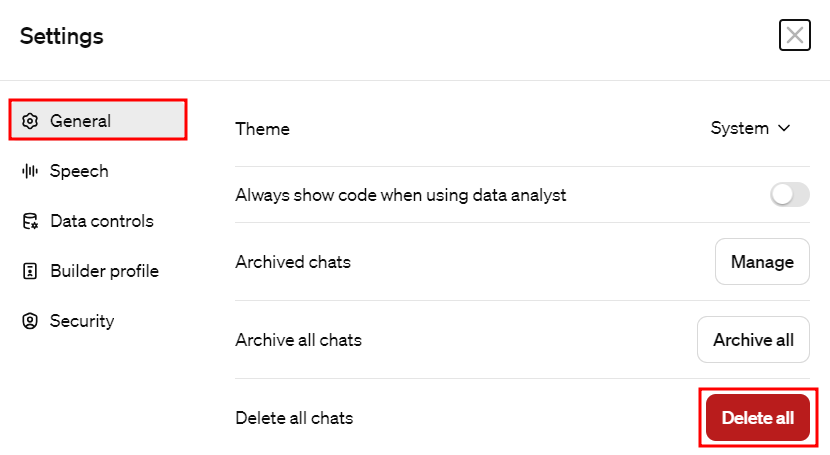
모바일에서
왼쪽 상단의 메뉴 아이콘을 탭합니다. 삭제할 채팅을 길게 탭하고 [Delete]를 선택합니다.
모든 채팅을 삭제하려면 오른쪽 상단에 있는 메뉴 아이콘을 탭한 다음 사용자 이름을 탭합니다. [Data Controls] - [Delete All Chats]를 선택합니다.
채팅 기록 보관하는 방법
채팅을 삭제하고 싶지는 않지만 화면에서 보이지 않도록 하려면 채팅을 숨겨둘 수 있습니다. 물론 나중에 복원할 수 있습니다.
웹에서
보관하려는 채팅에 마우스를 가져간 다음, [Archive]를 클릭하면 화면에서 즉시 사라집니다.
보관된 채팅에 액세스하려면 다음 순서를 따릅니다.
(1) 사용자 이름을 클릭하고 [Settings]를 선택합니다.
(2) [General]에서 [Archive all chats] 옆에 있는 [Manage]를 클릭합니다.
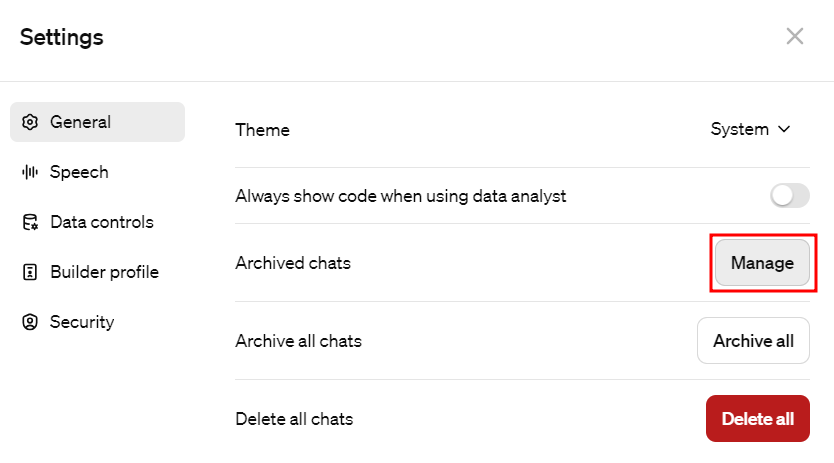
(3) [Archived Chats] 대화상자에서 해당 채팅을 복원하거나 삭제할 수 있습니다.
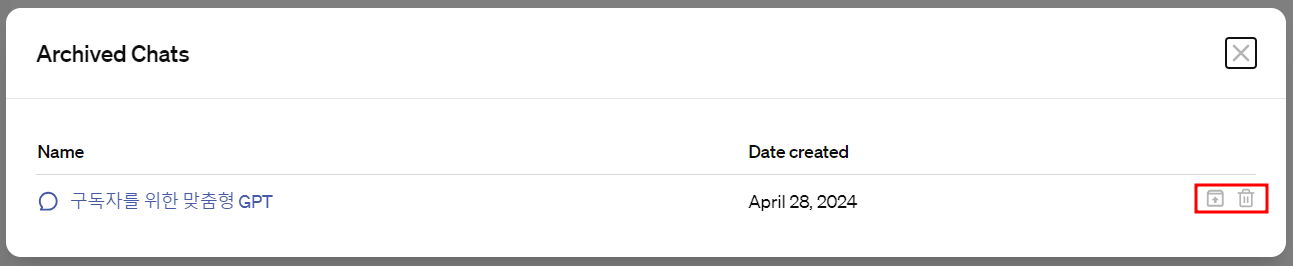
(4) 개별 채팅 단위가 아니라 모든 채팅에 대해 복원(또는 삭제)하려면 (2) 단계에서 [Archive all chats] - [Archive all]을 선택합니다.
모바일에서
왼쪽 상단의 메뉴 아이콘을 탭합니다. 보관할 채팅을 길게 탭하고 [Archive]를 선택합니다.
모든 채팅을 관리하려면 왼쪽 상단의 메뉴 - 사용자 이름 - [Archived Chats]를 선택합니다. 여기에서 채팅을 보거나(View), 복원하거나(Unarchive), 삭제(Delete)할 수 있습니다.
[Settings] - [Data Controls]로 이동하여 모든 채팅을 한 번에 보관하거나 관리할 수 있습니다.
시크릿 모드에서 챗GPT 사용하기
챗GPT와 대화한 내용은 AI 교육에 사용될 수 있습니다. 만약 이것을 원하지 않는다면 다음과 같이 합니다.
웹에서
사용자 이름 - [Settings]를 클릭합니다. [Data controls]에서 [Chat history & training] 항목의 토글을 비활성화합니다.
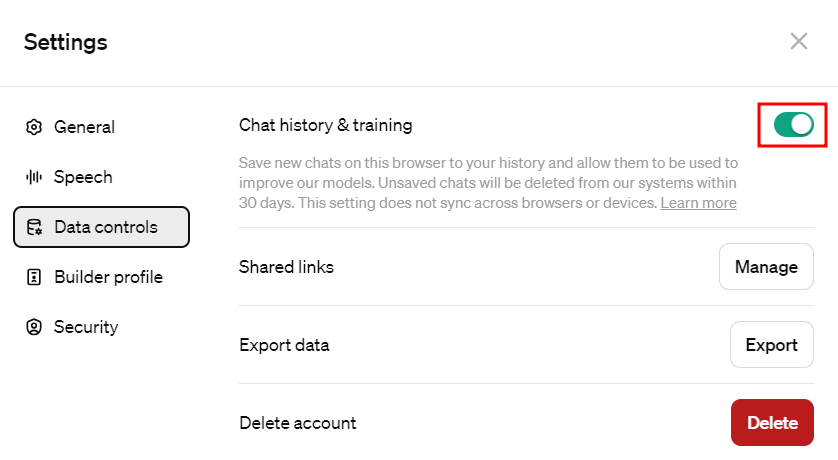
모바일에서
왼쪽 상단에 있는 메뉴 아이콘을 탭한 다음 사용자 이름을 탭합니다. [Data Constrols]에서 [Chat History & Training]을 비활성화합니다.
'IT Info' 카테고리의 다른 글
| 모든 상황에 맞는 최고의 비밀번호 관리자 6가지 (유료+무료) (0) | 2024.06.10 |
|---|---|
| 코파일럿에도 플러그인이 있다는 걸 아시나요? Copilot 4가지 플러그인 (2) | 2024.06.09 |
| 나만의 맞춤형 GPT 챗봇 만드는 방법 (노코딩) (0) | 2024.06.08 |
| Windows 11의 파일 탐색기에 대한 궁극의 가이드 (2) | 2024.06.08 |
| 최신 ChatGPT GPT-4o 기능을 사용하는 방법 (0) | 2024.06.07 |